如何在 Windows 11 上查找您的 Intel CPU 代
来源:云东方
时间:2023-05-01 19:35:11 247浏览 收藏
目前golang学习网上已经有很多关于文章的文章了,自己在初次阅读这些文章中,也见识到了很多学习思路;那么本文《如何在 Windows 11 上查找您的 Intel CPU 代》,也希望能帮助到大家,如果阅读完后真的对你学习文章有帮助,欢迎动动手指,评论留言并分享~
如何在 Windows 11 上检查您的 Intel CPU 信息
有几种方法可以在 Windows 11 上找到您的 Intel CPU 代(以及其他信息)。不需要额外的第三方软件。
要通过 Windows 11 上的设置查找您的 Intel CPU 信息:
- 打开开始菜单。
- 当“开始”菜单打开时,单击“设置”。您也可以通过按Windows 键 + I直接打开设置。
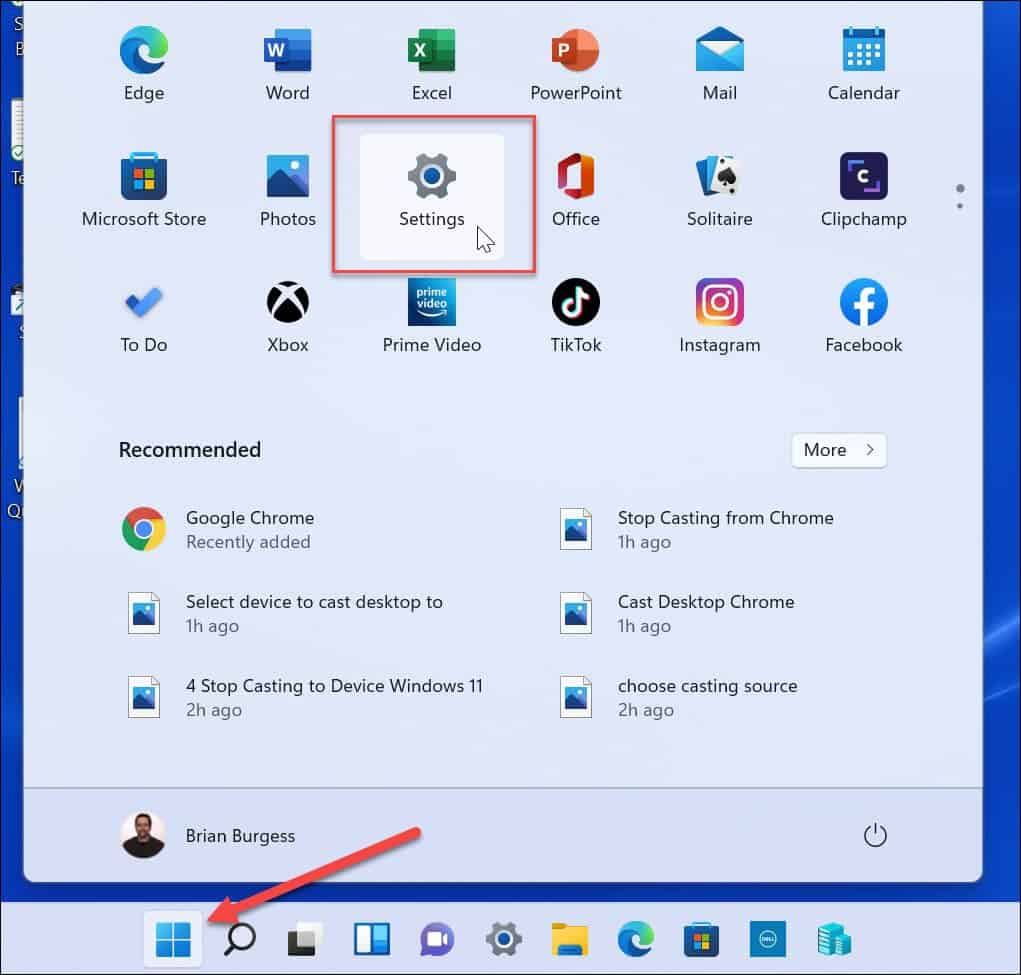
- 在Settings中,单击System并滚动到底部。
- 单击右侧的关于选项。
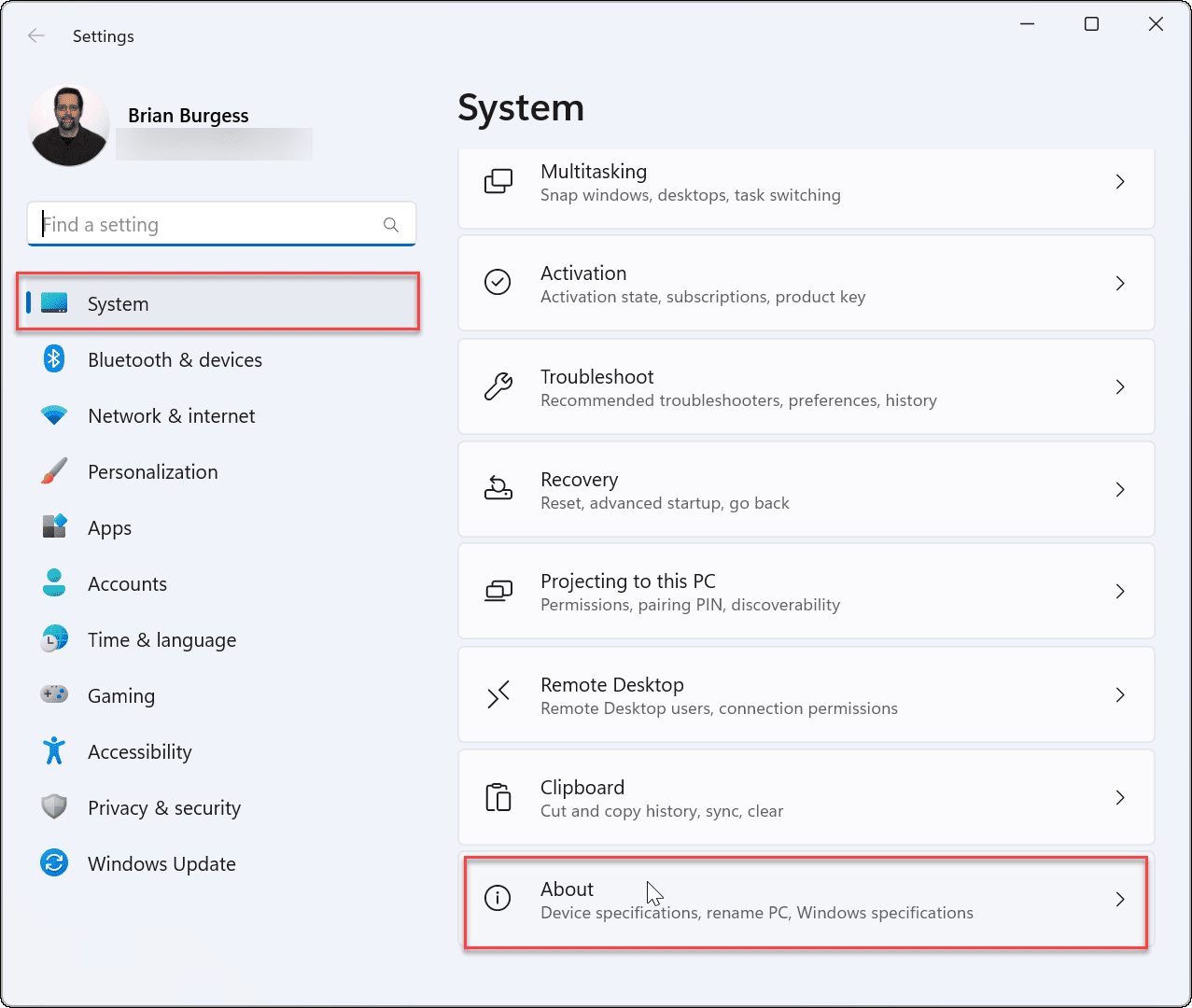
- 展开设备规格部分——您会在处理器条目旁边找到您的 CPU 代。
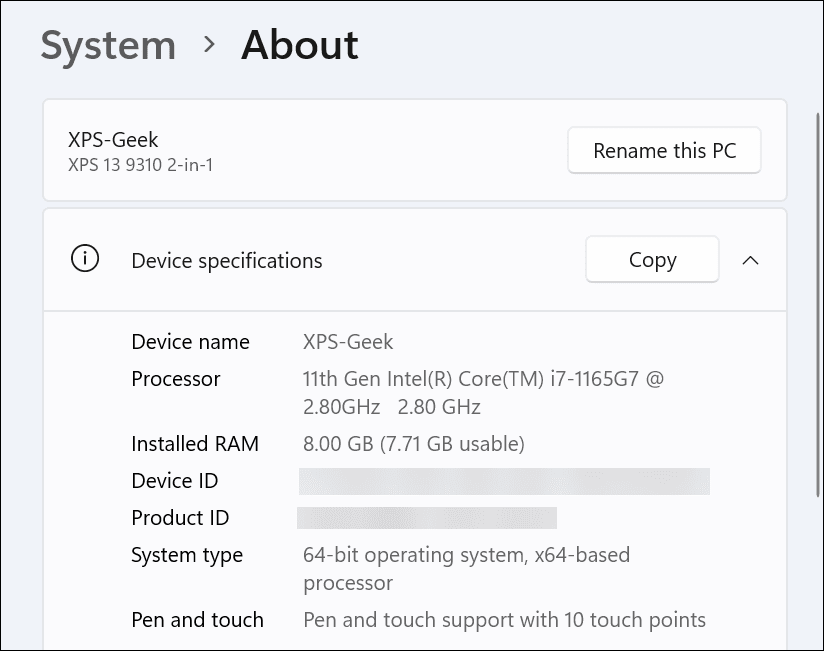
如何通过 Windows 终端在 Windows 11 上查找您的 Intel CPU 代
如果您喜欢使用命令行来完成工作,您可以使用 PowerShell、Windows 终端或较旧的命令提示符来查找您的 Intel CPU 代。
要通过 PowerShell 或 Windows 终端查找您的 CPU 代:
- 打开开始菜单。
- 搜索 PowerShell 并单击 右侧的以管理员身份运行选项。或者,搜索Windows Terminal或cmd。
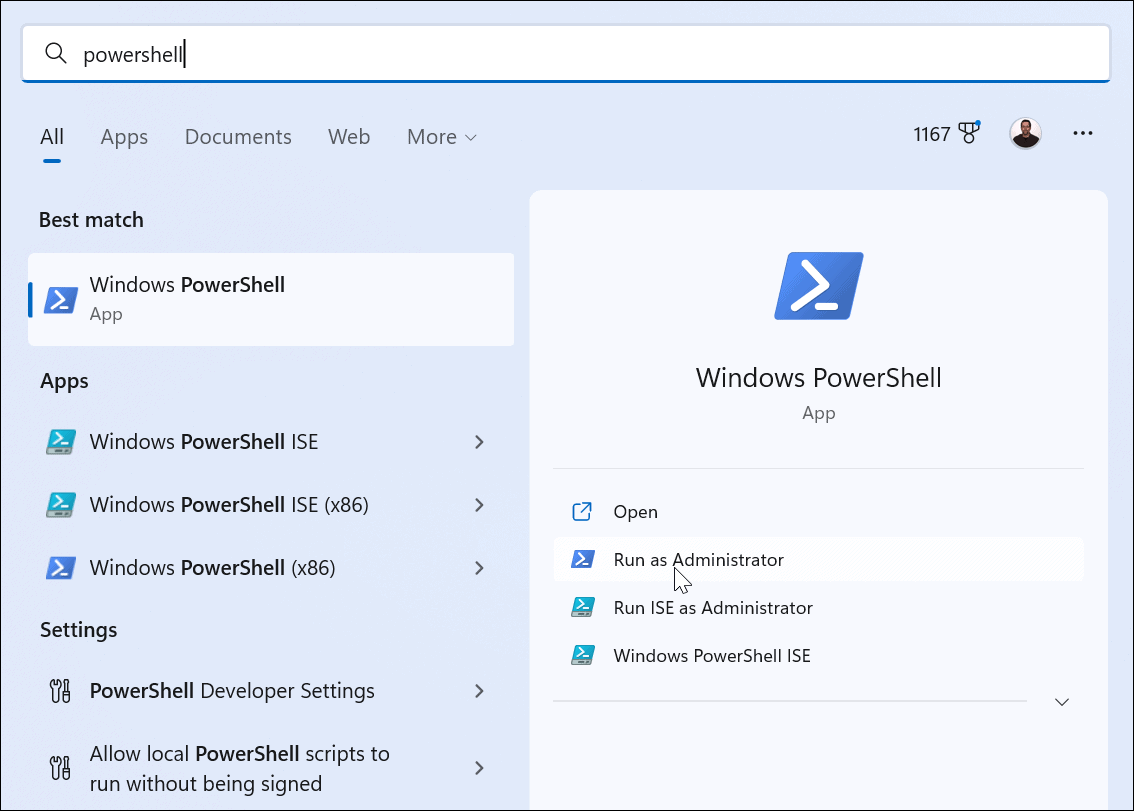
- 按顺序运行以下命令,这将与您的 Intel 代一起返回:
wmic
cpu get name
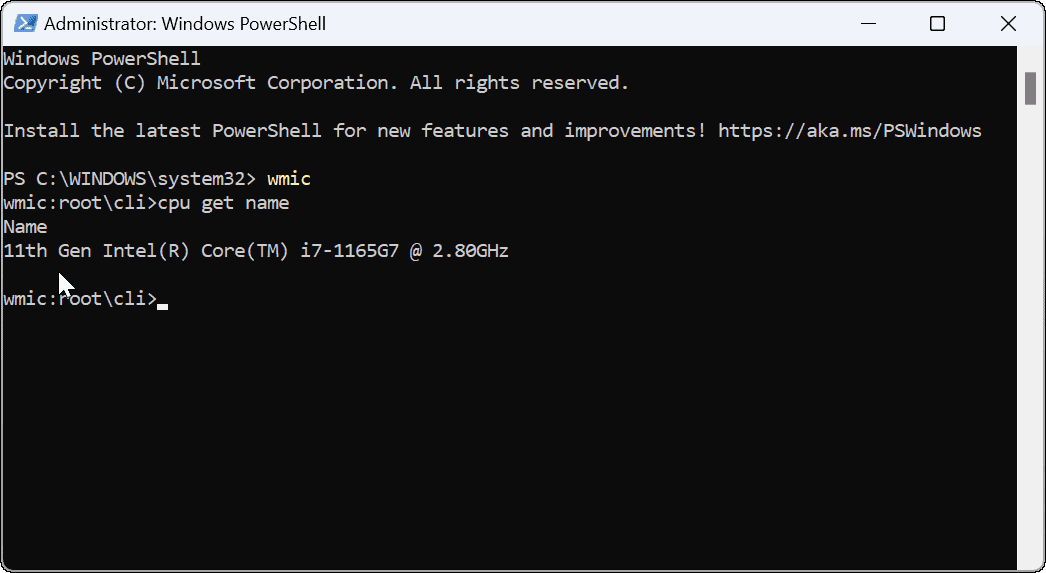
使用任务管理器查找您的英特尔 CPU 代
查找 Intel CPU 代的另一种直接方法是使用任务管理器。
要使用任务管理器查找 CPU 代数:
- 右键单击开始按钮,然后从菜单中选择任务管理器。
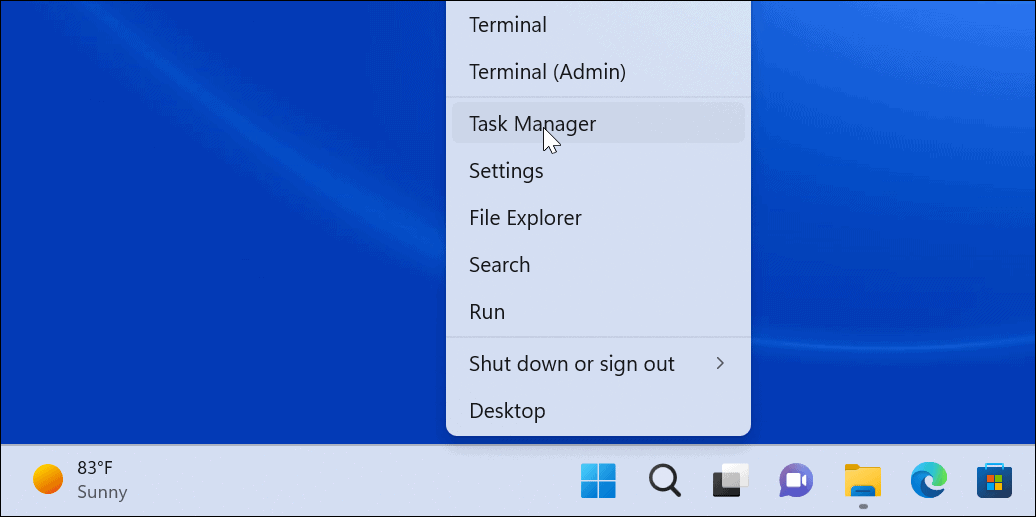
- 打开任务管理器后,选择性能选项卡,然后从左侧列表中单击CPU 。
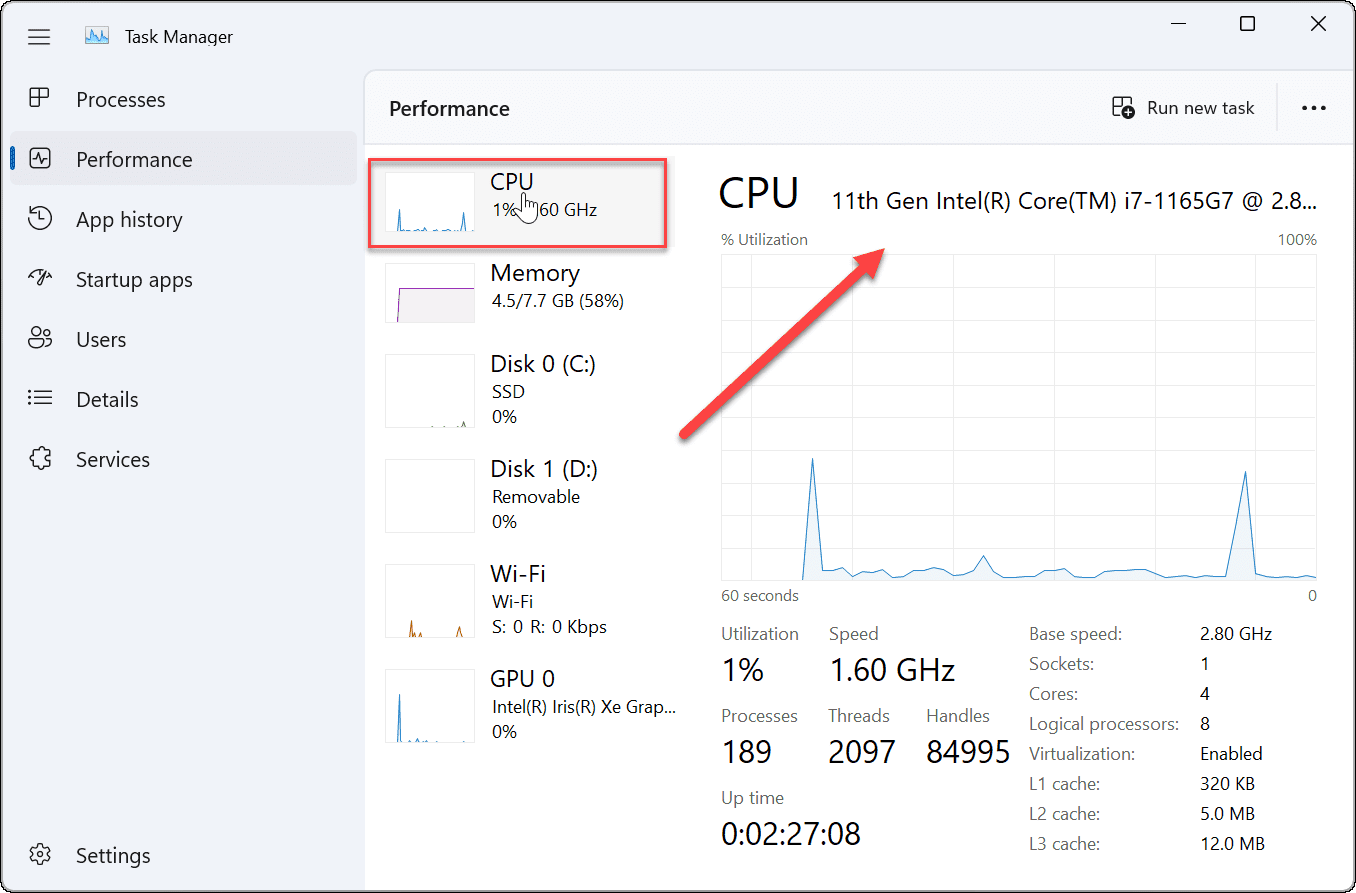
- 您可以在窗口的右上角看到您的 CPU 信息
在 Windows 11 上查找您的 Intel CPU 代
你的 Intel CPU 是不是感觉有点过时了?通过使用上述步骤,您可以在 Windows 11 上检查您当前的 Intel CPU 代。这可以帮助您决定下一个升级到哪个 CPU,以及解决 CPU 特定的问题。
以上就是本文的全部内容了,是否有顺利帮助你解决问题?若是能给你带来学习上的帮助,请大家多多支持golang学习网!更多关于文章的相关知识,也可关注golang学习网公众号。
声明:本文转载于:云东方 如有侵犯,请联系study_golang@163.com删除
相关阅读
更多>
-
501 收藏
-
501 收藏
-
501 收藏
-
501 收藏
-
501 收藏
最新阅读
更多>
-
148 收藏
-
479 收藏
-
113 收藏
-
362 收藏
-
271 收藏
-
329 收藏
-
114 收藏
-
202 收藏
-
444 收藏
-
278 收藏
-
369 收藏
-
229 收藏
课程推荐
更多>
-

- 前端进阶之JavaScript设计模式
- 设计模式是开发人员在软件开发过程中面临一般问题时的解决方案,代表了最佳的实践。本课程的主打内容包括JS常见设计模式以及具体应用场景,打造一站式知识长龙服务,适合有JS基础的同学学习。
- 立即学习 543次学习
-

- GO语言核心编程课程
- 本课程采用真实案例,全面具体可落地,从理论到实践,一步一步将GO核心编程技术、编程思想、底层实现融会贯通,使学习者贴近时代脉搏,做IT互联网时代的弄潮儿。
- 立即学习 516次学习
-

- 简单聊聊mysql8与网络通信
- 如有问题加微信:Le-studyg;在课程中,我们将首先介绍MySQL8的新特性,包括性能优化、安全增强、新数据类型等,帮助学生快速熟悉MySQL8的最新功能。接着,我们将深入解析MySQL的网络通信机制,包括协议、连接管理、数据传输等,让
- 立即学习 500次学习
-

- JavaScript正则表达式基础与实战
- 在任何一门编程语言中,正则表达式,都是一项重要的知识,它提供了高效的字符串匹配与捕获机制,可以极大的简化程序设计。
- 立即学习 487次学习
-

- 从零制作响应式网站—Grid布局
- 本系列教程将展示从零制作一个假想的网络科技公司官网,分为导航,轮播,关于我们,成功案例,服务流程,团队介绍,数据部分,公司动态,底部信息等内容区块。网站整体采用CSSGrid布局,支持响应式,有流畅过渡和展现动画。
- 立即学习 485次学习
